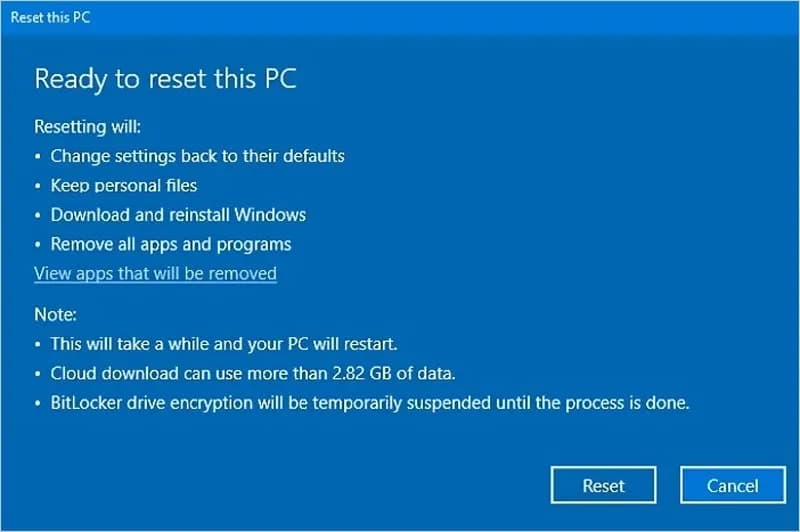Resetowanie laptopa do ustawień fabrycznych to proces, który może pomóc w rozwiązaniu wielu problemów z urządzeniem, takich jak spowolnienie działania, błędy systemowe czy przygotowanie do sprzedaży. Warto jednak pamiętać, że ten proces usuwa wszystkie dane, aplikacje i ustawienia, dlatego wykonanie kopii zapasowej ważnych danych jest kluczowe. W artykule przedstawimy krok po kroku, jak przeprowadzić reset fabryczny na laptopach z systemem Windows 10 i 11, a także dla popularnych marek, takich jak HP, Lenovo i Dell.
Oprócz instrukcji resetowania, omówimy również, jak wybrać odpowiednią metodę w zależności od posiadanego systemu operacyjnego oraz jak rozwiązać potencjalne problemy, które mogą pojawić się w trakcie tego procesu. Dzięki tym informacjom, będziesz mógł skutecznie przywrócić swój laptop do stanu fabrycznego, minimalizując ryzyko utraty danych.
Kluczowe informacje:
- Przed resetowaniem laptopa, zawsze wykonaj kopię zapasową ważnych plików.
- W systemach Windows 10 i 11 można skorzystać z opcji odzyskiwania w ustawieniach.
- Reset fabryczny może trwać od 30 minut do kilku godzin, w zależności od wybranej metody.
- Specyficzne metody resetowania są dostępne dla różnych marek laptopów, takich jak HP, Lenovo i Dell.
- Po zakończeniu resetowania, laptop będzie działał jak nowy, z domyślnym systemem operacyjnym.
Jak zresetować laptopa do ustawień fabrycznych bez utraty danych
Przed przystąpieniem do resetowania laptopa do ustawień fabrycznych, niezwykle istotne jest, aby najpierw wykonać kopię zapasową wszystkich ważnych danych. Proces ten usuwa wszystkie pliki, aplikacje i ustawienia, co może prowadzić do utraty cennych informacji. Aby uniknąć takiej sytuacji, należy upewnić się, że laptop jest podłączony do zasilania oraz odłączyć wszystkie urządzenia peryferyjne, które mogą zakłócać proces resetowania.
Właściwe przygotowanie laptopa to kluczowy krok, który pozwoli na bezproblemowe przywrócenie go do stanu fabrycznego. Warto zainwestować czas w zabezpieczenie danych, co pozwoli uniknąć wielu nieprzyjemnych niespodzianek w przyszłości. Pamiętaj, że każda operacja na laptopie wiąże się z ryzykiem, dlatego lepiej być przygotowanym na wszelki wypadek.
Przygotowanie laptopa do resetowania i kopia zapasowa
Aby skutecznie przygotować laptopa do resetowania, należy najpierw wykonać dokładną kopię zapasową wszystkich istotnych plików. Można to zrobić poprzez skopiowanie danych na zewnętrzny dysk twardy, użycie usług w chmurze, takich jak Google Drive czy Dropbox, lub przeniesienie plików na inny komputer. Ważne jest, aby upewnić się, że wszystkie istotne dokumenty, zdjęcia i inne pliki są bezpiecznie przechowywane przed rozpoczęciem procesu resetowania.
- Dokumenty osobiste i robocze – upewnij się, że wszystkie ważne pliki są skopiowane.
- Zdjęcia i filmy – zrób kopię zapasową wszystkich multimediów, które mogą być dla Ciebie cenne.
- Ustawienia aplikacji – zapisz wszelkie istotne konfiguracje, które mogą być trudne do odtworzenia po resetowaniu.
Wybór metody resetowania dla różnych systemów operacyjnych
Wybór odpowiedniej metody resetowania laptopa zależy głównie od zainstalowanego systemu operacyjnego. Dla użytkowników Windows, najczęściej stosowaną opcją jest wykorzystanie wbudowanej funkcji odzyskiwania, która pozwala na szybkie przywrócenie ustawień fabrycznych. Z kolei użytkownicy macOS mogą skorzystać z trybu odzyskiwania, który uruchamia się podczas startu komputera, oferując różne opcje naprawy i reinstalacji systemu. W przypadku systemu Linux, proces resetowania może się różnić w zależności od dystrybucji, ale zazwyczaj wymaga użycia nośnika instalacyjnego do przywrócenia systemu do stanu początkowego.
Każda z tych metod ma swoje unikalne cechy i wymaga różnego podejścia. Warto przed podjęciem decyzji zapoznać się z dostępnymi opcjami, aby wybrać tę, która najlepiej odpowiada Twoim potrzebom. Poniżej przedstawiamy porównawczą tabelę metod resetowania dla różnych systemów operacyjnych, aby ułatwić dokonanie wyboru.
| System operacyjny | Metoda resetowania | Kluczowe cechy |
|---|---|---|
| Windows 10/11 | Wbudowana opcja odzyskiwania | Możliwość zachowania plików lub usunięcia wszystkiego |
| macOS | Tryb odzyskiwania | Reinstalacja systemu, naprawa dysku, przywracanie z Time Machine |
| Linux | Instalacja z nośnika | Wymaga nośnika instalacyjnego; różne dystrybucje mogą mieć różne metody |
Krok po kroku: Resetowanie laptopa z Windows 10/11
Aby zresetować laptopa do ustawień fabrycznych w systemie Windows 10 lub 11, należy zacząć od otwarcia Ustawień. Użyj kombinacji klawiszy Win + I, aby szybko przejść do menu. Następnie wybierz opcję „Aktualizacja i zabezpieczenia”, a potem kliknij na „Odzyskiwanie”. W sekcji „Resetuj ustawienia komputera do stanu początkowego” kliknij przycisk „Rozpocznij”. W tym momencie pojawią się dwie opcje: „Zachowaj moje pliki” lub „Usuń wszystko”. Wybierz odpowiednią dla siebie opcję, w zależności od tego, czy chcesz zachować dane osobiste, czy przywrócić laptop do pełnego stanu fabrycznego.
Po dokonaniu wyboru, system rozpocznie proces resetowania. Może to zająć od 30 minut do kilku godzin, w zależności od specyfikacji laptopa oraz wybranej opcji. Upewnij się, że laptop jest podłączony do zasilania, aby uniknąć przerwania procesu. Po zakończeniu resetowania laptop uruchomi się ponownie, a Ty będziesz mógł skonfigurować go jak nowy, z domyślnymi ustawieniami systemu.
Jak rozwiązać problemy podczas resetowania Windows
Podczas procesu resetowania laptopa z systemem Windows mogą wystąpić różne problemy, które mogą opóźnić lub uniemożliwić zakończenie resetu. Najczęściej zgłaszanym problemem jest zawieszanie się procesu resetowania, co może być spowodowane uszkodzonymi plikami systemowymi lub brakiem wystarczającej ilości miejsca na dysku. W takim przypadku warto spróbować ponownie uruchomić komputer w trybie awaryjnym i przeprowadzić reset z tego trybu.
Innym problemem może być brak dostępu do opcji resetowania, co często zdarza się, gdy system operacyjny jest poważnie uszkodzony. W takich sytuacjach pomocne może być użycie nośnika instalacyjnego z systemem Windows, aby uruchomić środowisko odzyskiwania. Warto również pamiętać, że niektóre laptopy mają wbudowane funkcje odzyskiwania, które mogą być uruchamiane bezpośrednio z BIOS-u, co może pomóc w przywróceniu systemu do stanu początkowego.
Specyficzne metody resetowania dla popularnych marek laptopów
Resetowanie laptopów różnych marek, takich jak HP, Lenovo i Dell, wymaga zastosowania specyficznych metod, które różnią się od ogólnych procedur. Dla użytkowników laptopów HP, najprostsza metoda to włączenie urządzenia i natychmiastowe naciśnięcie klawisza F11, aby wejść do środowiska odzyskiwania. W menu, które się pojawi, należy wybrać opcję „Rozwiązywanie problemów”, a następnie „Przywróć komputer do stanu fabrycznego”. Alternatywnie, można wejść do BIOS/UEFI, naciskając F10 podczas uruchamiania, i tam znaleźć opcję „Restore Factory Settings” w sekcji zaawansowanej.
W przypadku laptopów Lenovo oraz Dell, proces resetowania również jest prosty. Użytkownicy Lenovo mogą przejść do Ustawień, a następnie wybrać „Aktualizacja i zabezpieczenia” oraz „Odzyskiwanie”, gdzie znajdą opcję „Przywracania tego komputera do stanu początkowego”. Jeżeli nie mają dostępu do systemu, na ekranie logowania wystarczy przytrzymać klawisz Shift, kliknąć „Uruchom ponownie”, a następnie przejść do „Rozwiązywania problemów” i „Resetuj ten komputer”. Z kolei dla laptopów Dell, włączenie urządzenia i naciśnięcie F8 lub F12 otworzy menu startowe, gdzie można wybrać opcję „Dell Factory Image Restore”.
Jak zresetować laptopa HP do ustawień fabrycznych
Aby zresetować laptopa HP do ustawień fabrycznych, należy najpierw upewnić się, że laptop jest podłączony do zasilania. Włącz laptopa i natychmiast naciśnij klawisz F11, aby przejść do środowiska odzyskiwania. Wybierz opcję „Rozwiązywanie problemów”, a następnie „Przywróć komputer do stanu fabrycznego”. W zależności od wersji systemu, możesz być poproszony o potwierdzenie wyboru oraz o wybranie, czy chcesz zachować swoje pliki, czy usunąć wszystko. Po dokonaniu wyboru, postępuj zgodnie z instrukcjami wyświetlanymi na ekranie, aby zakończyć proces resetowania.
Jak przywrócić ustawienia fabryczne w laptopach Lenovo i Dell
Aby przywrócić ustawienia fabryczne w laptopach Lenovo, użytkownicy mogą skorzystać z opcji dostępnych w systemie Windows. Wystarczy przejść do Ustawień, a następnie wybrać „Aktualizacja i zabezpieczenia”, a następnie „Odzyskiwanie”. W przypadku braku dostępu do systemu, na ekranie logowania należy przytrzymać klawisz Shift, kliknąć „Uruchom ponownie” i przejść do „Rozwiązywania problemów”. W niektórych modelach Lenovo dostępny jest również przycisk Novo, który pozwala na szybkie wejście do trybu odzyskiwania.
Dla laptopów Dell, proces resetowania również jest prosty. Użytkownik powinien włączyć laptopa i wielokrotnie naciskać klawisz F8 lub F12, aby otworzyć menu startowe. W menu należy wybrać opcję „Dell Factory Image Restore”, co rozpocznie proces przywracania systemu do ustawień fabrycznych. Warto pamiętać, że przed rozpoczęciem resetowania należy wykonać kopię zapasową ważnych danych, aby uniknąć ich utraty.
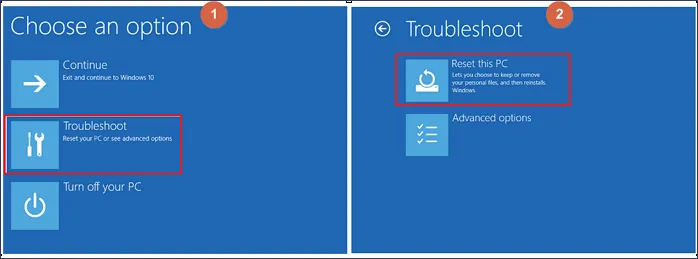
Czytaj więcej: Jak podłączyć internet z tel do laptopa - proste metody krok po kroku
Co zrobić po zresetowaniu laptopa do ustawień fabrycznych
Po zresetowaniu laptopa do ustawień fabrycznych, pierwszym krokiem jest skonfigurowanie urządzenia. Podczas pierwszego uruchomienia systemu Windows użytkownik zostanie poproszony o wybór języka, strefy czasowej oraz połączenia z siecią Wi-Fi. Następnie, jeśli to konieczne, można zalogować się na konto Microsoft lub utworzyć nowe konto lokalne. Upewnij się, że wszystkie aktualizacje systemowe są zainstalowane, aby zapewnić bezpieczeństwo i stabilność systemu.
Po zakończeniu konfiguracji warto przywrócić dane z kopii zapasowej. Możesz to zrobić, przenosząc pliki z zewnętrznego dysku twardego lub przywracając dane z chmury, jeśli korzystałeś z usług takich jak Google Drive czy OneDrive. Pamiętaj, aby dokładnie sprawdzić, czy wszystkie ważne pliki zostały przywrócone i są dostępne. Dodatkowo, rozważ zainstalowanie programów zabezpieczających oraz optymalizujących, aby poprawić wydajność laptopa po resetowaniu.
Jak zabezpieczyć laptopa po przywróceniu ustawień fabrycznych
Po przywróceniu ustawień fabrycznych laptopa, kluczowe jest, aby wdrożyć odpowiednie środki zabezpieczające, które pomogą chronić urządzenie przed przyszłymi zagrożeniami. Zainstalowanie oprogramowania antywirusowego oraz zapory sieciowej to podstawowe kroki, które powinny być podjęte natychmiast po konfiguracji systemu. Warto również rozważyć korzystanie z menedżera haseł, aby bezpiecznie przechowywać i zarządzać swoimi danymi logowania do różnych serwisów.
Co więcej, regularne tworzenie kopii zapasowych danych jest niezbędne, aby uniknąć ich utraty w przypadku awarii systemu lub ataku złośliwego oprogramowania. Można to osiągnąć, korzystając z rozwiązań chmurowych, takich jak Google Drive czy OneDrive, które oferują automatyczne synchronizowanie plików. W miarę jak technologia się rozwija, warto również być na bieżąco z nowymi trendami w zakresie zabezpieczeń, takimi jak biometryczne metody logowania czy korzystanie z VPN, które dodatkowo zwiększają prywatność i bezpieczeństwo podczas korzystania z Internetu.